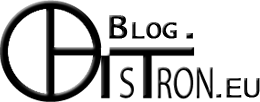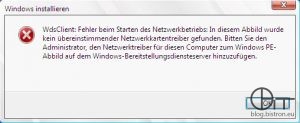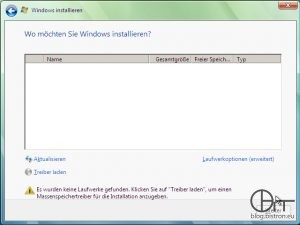Windows Deployment Services: Treiber in Startabbild einbinden
Lädt ein Rechner ein über die Windows Bereitstellungsdienste (WDS) veröffentlichtes Startabbild, kann es aufgrund von fehlenden Treibern für den Netzwerk-, oder Festplattencontroller zu folgenden Fehlern kommen:
Fehlender Netzwerkkartentreiber:
Bei fehlendem Treiber für den Festplattencontroller wird bei manueller Auswahl der Zielpartition im Schritt „Wo möchten Sie Windows installieren?“ kein Laufwerk angezeigt. Es ist möglich den erforderlichen Treiber manuell zu laden:
Ist der Schritt durch eine Antwortdatei automatisiert erhält man einen der folgenden Fehler:
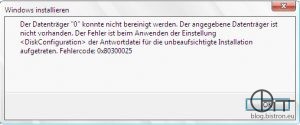
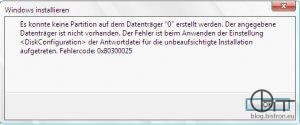
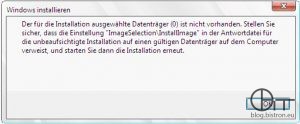
Um das Problem aus der Welt zu schaffen, ist es notwendig den fehlenden Treiber in das Boot Image zu integrieren. Die dazu notwendigen Tools finden sich im Windows AIK.
- Das Startabbild in der WDS-Konsole deaktivieren
- Einen neuen, leeren Ordner erstellen (z.B. C:\Mount\)
Unter Windows XP wird hierzu imagex und peimg genutzt:
- Das Boot Image mounten:
imagex /mountrw <BootImagePfad> 2 <MountPfad>
(z.B. imagex /mountrw D:\Remoteinstall\Boot\x86\images\boot.wim 2 C:\Mount)
- Das Boot Image mounten:
- Den Treiber einbinden:
peimg /inf=<TreiberPfad> <MountPfad>\Windows
(z.B. peimg /inf=C:\Treiber\network.inf C:\Mount\Windows)
- Den Treiber einbinden:
- Das Image unmounten und die Änderungen übernehmen:
imagex /unmount /commit <MountPfad>
(z.B. imagex /unmount /commit C:\Mount)
- Das Image unmounten und die Änderungen übernehmen:
Ab Windows Vista SP1 kann das Tool dism (WinAIK) verwendet werden
- Das Boot Image mounten:
dism /mount-wim /wimfile:<BootImagePfad> /index:2 /mountdir:<MountPfad>
(z.B. dism /mount-wim /wimfile:D:\Remoteinstall\Boot\x86\images\boot.wim /index:2 /mountdir:C:\Mount)
- Das Boot Image mounten:
- Den Treiber einbinden:
dism /image:<MountPfad> /add-driver /driver:<TreiberPfad>
(z.B. dism /image:C:\Mount\ /add-driver /driver:C:\Treiber\network.inf)
- Den Treiber einbinden:
- Das Image unmounten und die Änderungen übernehmen:
dism /unmount-wim /commit /mountdir:<MountPfad>
(z.B. dism /unmount-wim /commit /mountdir:C:\Mount)
- Das Image unmounten und die Änderungen übernehmen:
Anschließend muß das Startabbild am WDS erneut aktiviert werden.
Ist der WDS auf einem Windows 2008 R2-Server installiert kann dies auch bequem über die MMC (oder WDSUtil) geschehen:
- Zuerst muss das Treiberpaket dem WDS hinzugefügt werden:
- Rechtsklick auf den Knoten Treiber und den Punkt Treiberpaket hinzufügen… auswählen.
- Verzeichnis des Treiberpakets angeben.
- Gewünschte Treiber aus den verfügbaren Paketen auswählen.
64-Bit-Treiber müssen signiert sein.
- Dann kann es dem Startabbild hinzugefügt werden:
- Rechtsklick auf das Boot-Image und den Punkt Treiberpakete zu Abbild hinzufügen… auswählen
- Das soeben hinzugefügte Treiberpaket auswählen
WDSUTIL /Add-ImageDriverPackage /Image:“<ImageName>“ /ImageType:Boot /Architecture:<ia64|x64|x86> /DriverPackage:”<PaketName>”
Vista-BootImages können auf diesem Weg keine Treiber hinzugefügt werden. In der MMC ist der Punkt deaktiviert; mit WDSUtil erhält man den Fehler:
Fehlercode: 0xC10301B4
Fehlerbeschreibung: Das Hinzufügen von Treiberpaketen zu Abbildern wird in Windows-Versionen vor Windows 7 oder Windows Server 2008 R2 nicht unterstützt.
Um aufzulisten, welche Treiber bereits integriert wurden, kann dism /image:<MountPfad> /get-drivers genutzt werden; dism /image:<MountPfad> /remove-driver /driver:<Veröffentl.Name> zu deren Entfernung.
Links
- Microsoft KB923834: Error message when you start a PXE client to connect to a WDS server on a Windows Server 2003 SP1-based computer or on a Windows Server 2008-based computer: „WdsClient: An error occurred while starting networking“
- Microsoft Technet: Technische Referenz zur Abbildverwaltung für die Bereitstellung
- Microsoft Technet: Add Driver Packages to a Boot Image
- Microsoft Technet: ImageX Command-Line Options
- Microsoft Technet: PEImg Command-Line Options
- Microsoft Technet: Deployment Image Servicing and Management Command-Line Options